% LOCALAPPDATA% গুগল ক্রোম ব্যবহারকারীর ডেটা

ঠিক আছে ক্লিক করুন। এটি উইন্ডো এক্সপ্লোরারকে একগুচ্ছ ফোল্ডার খুলবে, ডাকা ক্লিক করা ফোল্ডারটি ডেকে আনবে ডিফল্ট ফোল্ডার এবং পুনরায় নাম নির্বাচন করুন, এই ফোল্ডারটির নাম পরিবর্তন করুন ডিফল্ট। যদি এটি আপনাকে বলে যে ক্রোম ইতিমধ্যে ব্যবহারে রয়েছে, তবে এই পদক্ষেপগুলি সংরক্ষণ করুন, আপনার কম্পিউটারটি পুনরায় বুট করুন এবং ক্রোম খোলার চেষ্টা না করে আবার পদক্ষেপগুলি সম্পাদন করুন। ডিফল্ট ফোল্ডারটির সাফল্যের সাথে নতুন নামকরণের পরে 'ডিফল্ট.ল্ড' নামকরণ করার পরে ক্রোম সমস্যা ছাড়াই খোলে। আপনি কোন এক্সটেনশানগুলি ইনস্টল করেছেন তা নোট করে রেখেছেন তা নিশ্চিত করে নিন যাতে কোন নির্দিষ্ট এক্সটেনশনটি বেমানান বা দুর্নীতির কারণ হয়ে থাকে monitor
পদ্ধতি 2: Chrome এর জন্য .dll ফাইলটি পুনরায় পুনরায়ায়ন করা হচ্ছে
এটা সম্ভব যে Chrome এর জন্য '.dll' ফাইলটি দূষিত হয়েছে যার কারণে অ্যাপ্লিকেশনটি সঠিকভাবে লোড হচ্ছে না। অতএব, এই পদক্ষেপে আমরা 'Chrome.dll' পুনরায় পুনর্নির্মাণ করব। সেটা করতে গেলে:
- ঠিক - ক্লিক উপরে ' গুগল ক্রোম ”শর্টকাট এবং নির্বাচন করুন দ্য ' খোলা ফাইল অবস্থান ”বিকল্প।
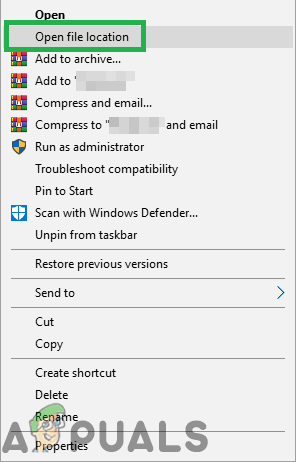
ডান-ক্লিক এবং 'ওপেন ফাইল অবস্থান' নির্বাচন।
- এক বা একাধিক ফোল্ডার থাকা উচিত যা নামগুলিতে নামকরণ করা হয়, ফোল্ডারগুলি একে একে খুলুন এবং 'এ ক্লিক করুন' ক্রোম । ইত্যাদি ”ফাইল।
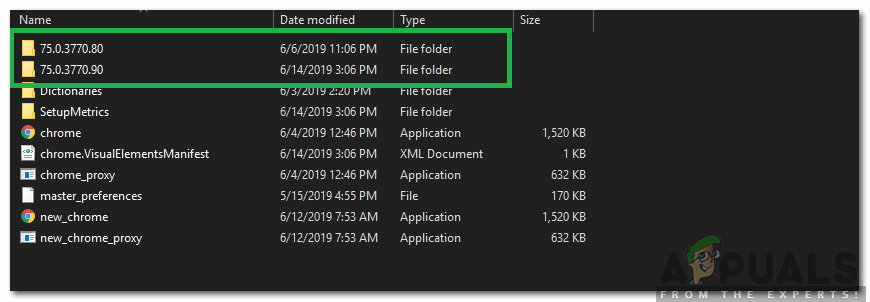
Chrome ইনস্টলেশন ডিরেক্টরিতে অন্তর্ভুক্ত ফোল্ডারগুলি
- 'মুছুন' নির্বাচন করুন এবং অপেক্ষা করুন ফাইলগুলি মুছে ফেলার জন্য।
- এখন, টিপুন দ্য ' উইন্ডোজ '+' আর ”কী একসাথে এবং প্রকার ভিতরে ' সেমিডি '।
- টিপুন দ্য ' শিফট '+' Ctrl '+' প্রবেশ করুন ”কী একসাথে প্রদান দ্য প্রশাসনিক সুবিধা ।
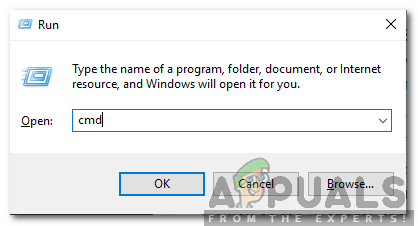
রান প্রম্পটে সিএমডি টাইপ করুন এবং একটি উন্নত কমান্ড প্রম্পট খোলার জন্য Shift + Alt + Enter টিপুন
- প্রকার নিম্নলিখিত কমান্ড এবং টিপুন “ প্রবেশ করুন '।
নেট নেট উইনসক রিসেট ipconfig / ফ্লাশডনস - অপেক্ষা করুন প্রক্রিয়াটি সম্পন্ন করার জন্য এবংআবার শুরু তোমার কম্পিউটার.
- খোলা ক্রোম এবং চেক সমস্যাটি স্থির থাকে কিনা তা দেখার জন্য।
পদ্ধতি 3: অ্যান্টিভাইরাস অক্ষম করুন
কিছু ক্ষেত্রে দেখা গিয়েছিল অ্যান্টিভাইরাস অক্ষম করা এই সমস্যা স্থির। সুতরাং, এটি প্রস্তাবিত হয় যে আপনি ডিফল্ট উইন্ডোজ ডিফেন্ডার বা অন্য কোনও সুরক্ষা অ্যাপ্লিকেশন হোন না কেন আপনার কম্পিউটারে ইনস্টল করা সমস্ত অ্যান্টিভাইরাস / সুরক্ষা প্রোগ্রামগুলি অক্ষম করুন।
2 মিনিট পড়া
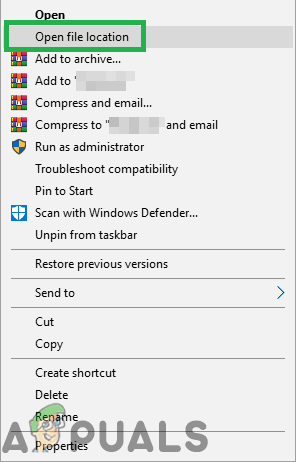
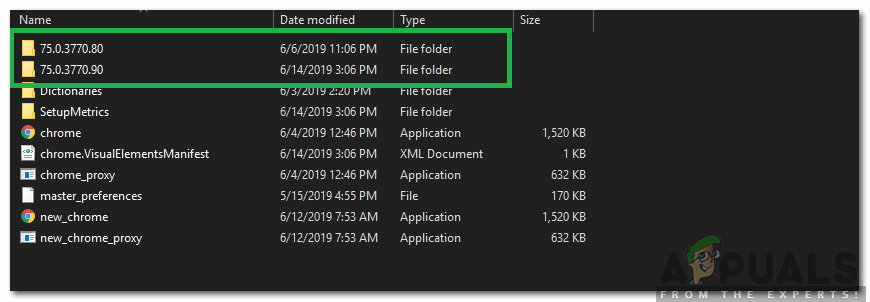
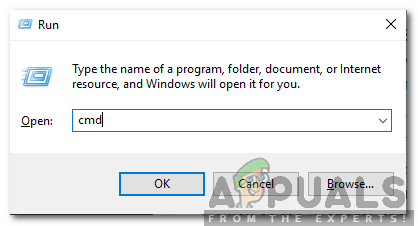




















![[ফিক্স] উইন্ডোজ ডিফেন্ডার হুমকি পরিষেবা বন্ধ হয়ে গেছে](https://jf-balio.pt/img/how-tos/02/windows-defender-threat-service-has-stopped.jpg)


